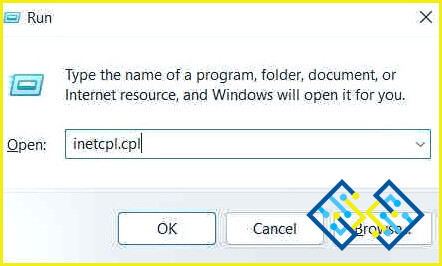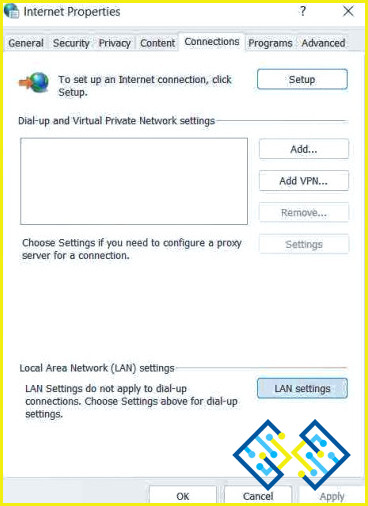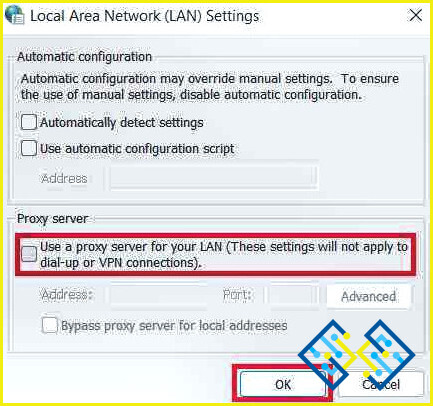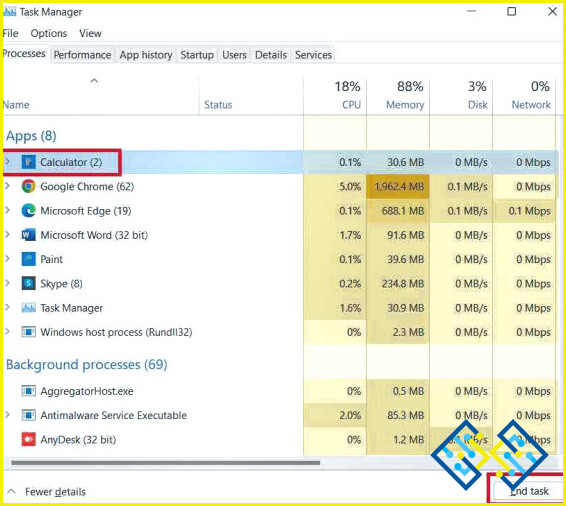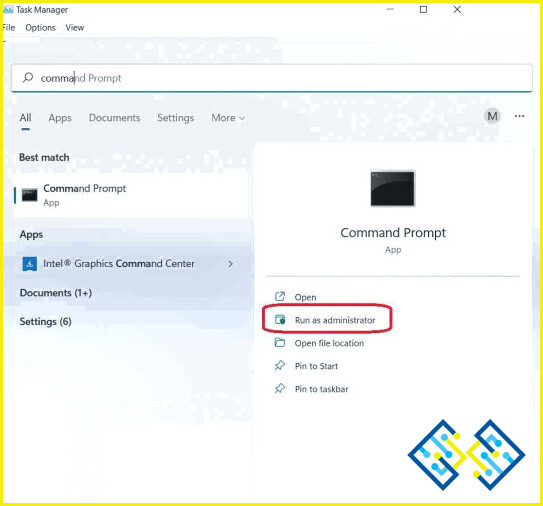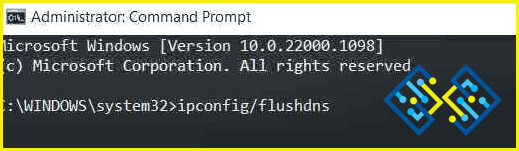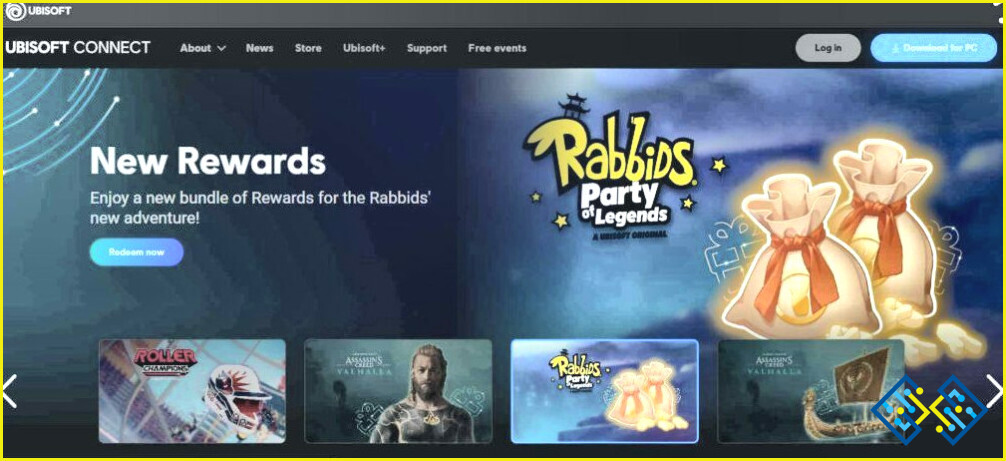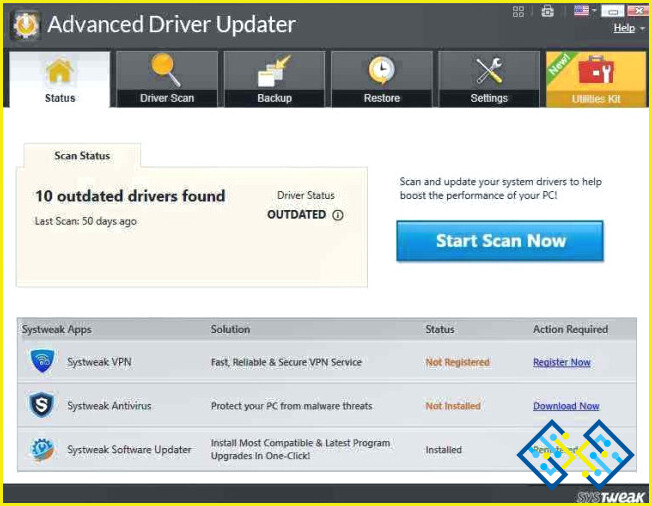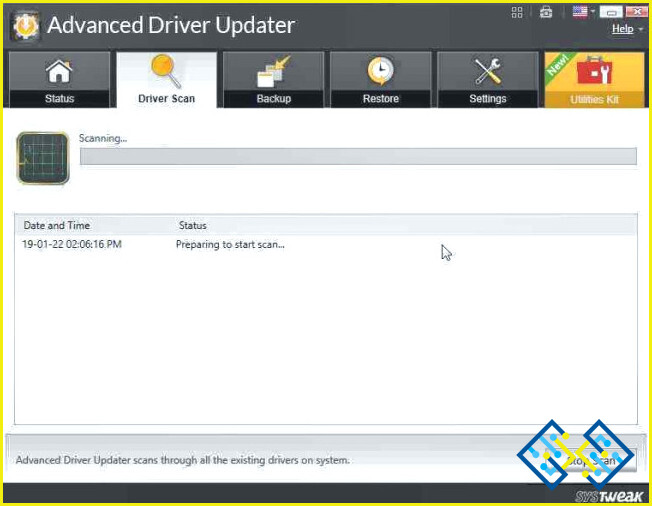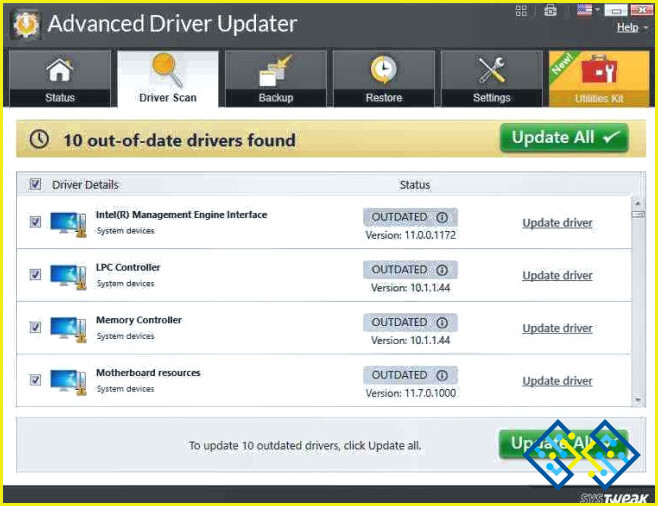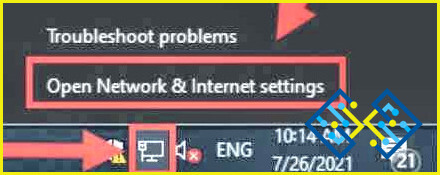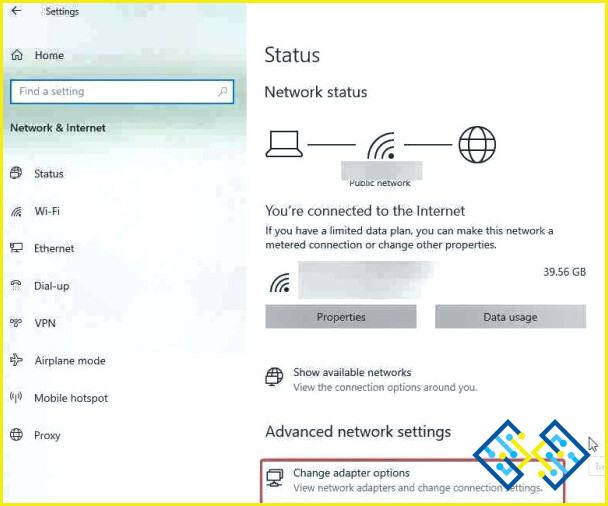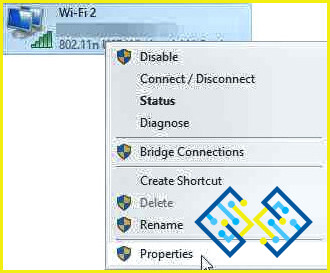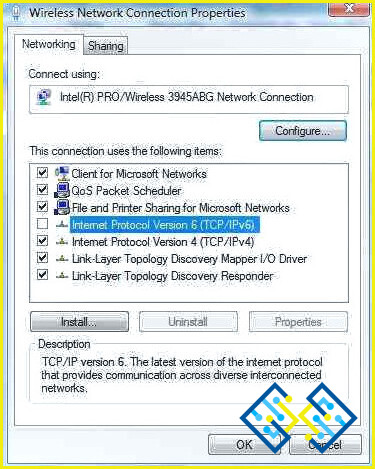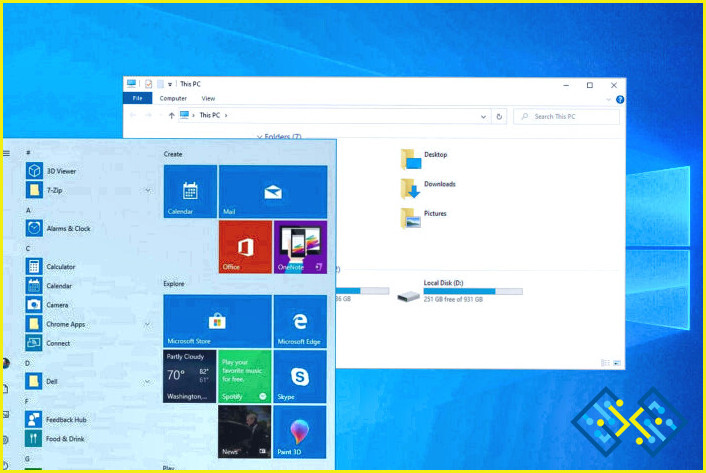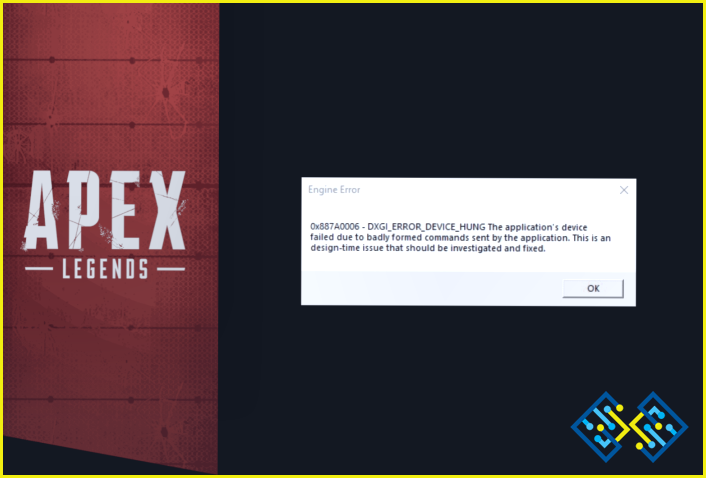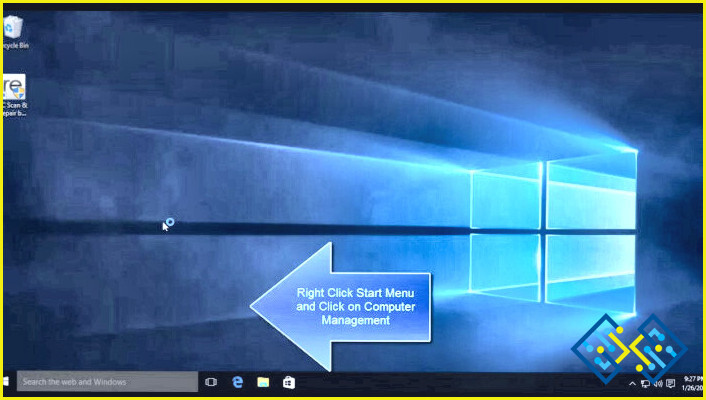7 Formas de arreglar el error de Ubisoft Connect no funciona en 2022
Ubisoft Connect (Uplay) es una popular plataforma de distribución de videojuegos que proporciona un ecosistema seguro para que los jugadores disfruten de los juegos y se conecten con diferentes usuarios a través de dispositivos como PC, Smartphones & Consolas como la Xbox, PS4o PS5. Para disfrutar de los populares títulos de juegos de Ubisoft como Far Cry, Assassin’s Creed, Beyond Good & Evil, Rayman Legends & Tom Clancy’s Rainbow Six Siege, necesitas una cuenta de Ubisoft y tu dispositivo debe estar conectado a los servidores de Ubisoft.
Pero a veces, Ubisoft Connect no funciona en tu PC y muestra problemas de «conexión perdida». Como resultado, no puedes jugar o actualizar tus juegos favoritos. Algunos jugadores incluso han informado del mensaje de error que dice «Servicio de Ubisoft no disponible» en Windows 11/10. Si te encuentras en la misma situación, ¡no te preocupes! En esta entrada del blog, compartiremos algunas de las correcciones más eficaces para resolver el servicio de Ubisoft que no está disponible actualmente. Pero primero, tienes que entender:
¿Por qué no funciona mi conexión con Ubisoft?
Una de las razones más comunes para encontrar «Ubisoft Connect no funciona» se enumeran a continuación:
- Problemas de Internet lento: Si tienes un mala conexión, controladores de red obsoletos o hay algún fallo con los adaptadores de red, hay muchas posibilidades de que te encuentres con problemas de pérdida de conexión de Ubisoft.
- Aplicaciones de fondo & Procesos que se comen el ancho de banda: Si hay muchos procesos o aplicaciones en segundo plano que utilizan Internet, es posible que Ubisoft Connect no tenga el ancho de banda adecuado que necesita para funcionar sin problemas.
- Ejecución de una aplicación antigua de Ubisoft: Si estás utilizando una versión de Ubisoft anticuada o incompatible, podría causar problemas y errores al conectarte a los servidores.
- Configuración del proxy: A veces, el uso de la configuración del proxy de Windows también puede causar el problema de «Ubisoft Connect no funciona» en tu PC/portátil.
¿Qué significa que el servicio de Ubisoft no está disponible?
El mensaje de error significa que Ubisoft Connect no puede conectarse a los servidores. A veces, el servicio se retira ocasionalmente para el mantenimiento y las actualizaciones. Pero sea cual sea el culpable, cuando aparezca este error, no podrás jugar a tu título de juego favorito, ni disfrutar de la asistencia y las comunicaciones multijugador.
Ahora que hemos discutido las posibles razones que causan que Ubisoft no conecte el problema, es el momento de aprender las correcciones para solucionar el problema en Windows 11/10 PC.
Las mejores formas de resolver el error de los servicios de Ubisoft no disponibles (edición 2022)
Siga las correcciones compartidas en la secuencia indicada y aprenda a abordar el problema cuando se encuentre con problemas de ‘conexión perdida de Ubisoft’.
Sugerencia de solución de problemas 1 = Reiniciar el PC y el router
Antes de proceder con cualquiera de los métodos avanzados para arreglar ‘El servicio de Ubisoft no está disponible’, le aconsejamos que reinicie su PC para eliminar los posibles fallos durante el arranque. También deberías considerar reiniciar el router para reiniciar la conectividad de la red.
Si crees que el culpable de recibir el problema de ‘conexión perdida de Ubisoft’ es una mala conexión de red, intenta conectar tu dispositivo a una red diferente. Intenta cambiar de Wi-Fi a una conexión Ethernet y observa si obtienes un mejor ancho de banda.
Tal vez quieras leer: Libera memoria RAM para disfrutar de la mejor experiencia de juego con la herramienta de optimización de PC
Consejo de solución de problemas 2 = Compruebe la configuración de su proxy
A menudo, la configuración del proxy puede causar problemas de conectividad con tu plataforma Ubisoft Connect. Por lo tanto, puedes considerar desactivar el Proxy y comprobar si el problema persiste. Todo lo que tienes que hacer es:
PASO 1: Abra el cuadro de diálogo Ejecutar en su ordenador. Las teclas de acceso directo son – Windows + R.
PASO 2: Escriba inetcpl.cpl y pulse el botón Enter.
PASO 3: Navegue hasta el Pestaña de conexiones y haga clic en el botón Configuración de LAN
PASO 4: En este punto, es necesario desmarcar la opción – Detectar automáticamente la configuración
PASO 5: Desmarque la casilla junto a Utilizar un servidor proxy para su LAN y pulsa el botón Aceptar.
¡Asegúrate de reiniciar también la aplicación Ubisoft Connect y todo debería volver a la normalidad!
Consejo de solución de problemas 3 = Cierra las aplicaciones de fondo irrelevantes
Si tienes numerosas aplicaciones que se ejecutan en segundo plano, pueden ocupar mucho ancho de banda y hacer que Ubisoft Connect no funcione correctamente en el PC/portátil. Por lo tanto, esto es lo que tienes que hacer para restaurar el ancho de banda necesario fácilmente.
PASO 1: Inicie Administrador de tareas. Las teclas de acceso directo son CTRL + SHIFT + ESC.
PASO 2: Dirígete a las apps innecesarias que se están ejecutando en segundo plano y que deseas cerrar y pulsa el botón Finalizar tarea y pulsa el botón Terminar tarea
¡Ahora puedes volver a lanzar el Ubisoft Connect y debería funcionar como antes!
Consejo de solución de problemas 4 = Renovar la dirección IP & Limpiar el DNS
Renovar las direcciones IP y vaciar los DNS es una de las formas más convenientes de resolver múltiples tipos de problemas de desconexión de Internet. Para deshacerse de una vez, esto es lo que tiene que hacer.
PASO 1: Busque el Símbolo del sistema y elija Ejecutar como administrador.
PASO 2: Escriba ipconfig/flushdns y pulse el botón Enter.
PASO 3: Mantén la paciencia y espera a que la operación se complete.
Ahora comprueba si Ubisoft Connect no funciona. Si lo hace, ¡proceda con otra solución!
Puede que quieras leer: Cómo arreglar el tartamudeo del juego en Windows 10?
Consejo de solución de problemas 5 = Utilizar la última versión de Ubisoft Connect
Como cualquier otra aplicación, Ubisoft también lanza actualizaciones para garantizar un funcionamiento impecable. Por lo tanto, utiliza la última versión de la plataforma, que trae mejoras y correcciones de errores para solucionar los posibles problemas. Puedes utilizar el Panel de Control para desinstalar la versión obsoleta de Ubisoft Connect. Una vez hecho esto, sólo tienes que ir a la sección sitio web oficial de Ubisoft Connect e instalar la última versión de la aplicación.
Consejo de solución de problemas 6 = Actualizar los controladores de red obsoletos
En caso de que los servicios de Ubisoft no estén disponibles persiste, lo más probable es que sus controladores de dispositivos obsoletos son el principal culpable, especialmente el controlador del adaptador de red en general a ser culpado, especialmente el controlador del adaptador de red. Por lo tanto, asegúrese de eliminar esta posibilidad también y solucionar el problema. Para mantener los controladores de su sistema en un estado óptimo, todo lo que tiene que hacer es: Tomar la ayuda del Administrador de dispositivos incorporado para actualizar los controladores necesarios o utilizar un software profesional de actualización de controladores para automatizar todo el proceso y obtener las últimas versiones de todos los controladores de Windows de una sola vez.
Dado que la actualización manual de los controladores puede ser una molestianos gustaría proceder de la última manera. Para ello, vamos a utilizar Advanced Driver Updater de Systweak Software. El programa reconoce su sistema, ejecuta un análisis exhaustivo y encuentra los controladores más compatibles y adecuados para su hardware. Puede leer la reseña completa del software aquí y conocer todas sus funcionalidades.
PASO 1: Instalar Advanced Driver Updater en su PC. Es compatible con el último sistema operativo Windows 11.
PASO 2: Pulse el botón Empezar a escanear ahora botón.
PASO 3: Deje que Advanced Driver Updater escanee su sistema de PC y detecte todos los controladores problemáticos que necesitan una actualización inmediata.
PASO 4: Previsualizar los resultados del escaneo y actualice el controlador del adaptador de red.
Si está utilizando la versión de prueba, haga clic en el botón Actualizar controlador junto al controlador de dispositivo individual para el que desea instalar la última versión. Los usuarios que utilizan la versión registrada deben considerar hacer clic en el botón Actualizar todo para actualizar todos los controladores de su PC de una sola vez.
No te olvides de reiniciar tu sistema informático para aplicar los cambios. ¡Esto debería solucionar el molesto error de servicio de Ubisoft no disponible ahora!
Solución de problemas Consejo 7 = Desactivar IPv6
Un conjunto importante de usuarios ha informado de que el uso de un protocolo IPv6 ha desencadenado sin duda el problema de la desconexión mientras se ejecuta Ubisoft Connect. Para asegurarte de que este no es tu caso, asegúrate de desactivar IPv6 en tu PC con Windows. Para ello:
PASO 1: Desde el escritorio, haga clic con el botón derecho del ratón en el icono Red y haga clic en la opción Abrir red & Configuración de Internet.
PASO 2: En la siguiente ventana, busque y haga clic en el botón Cambiar opciones del adaptador.
PASO 3: Haga clic con el botón derecho del ratón en la conexión a Internet que está utilizando actualmente y navegue hasta su Propiedades
PASO 4: En la siguiente ventana emergente, dirígete a la zona de Pestaña de red y desmarque la opción Opción de Protocolo de Internet versión 6 (IPv6). Asegúrese de que la opción Versión del Protocolo de Internet (IPv4) está marcada.
Pulsa el botón OK para guardar los cambios e iniciar Ubisoft Connect. Con suerte, ahora no tendrás problemas de pérdida de conexión con Ubisoft.
Conclusión: (ARREGLADO): Los servicios de Ubisoft no están disponibles problema en Windows 11/10 PC
Esperamos que esta guía haya sido útil y que hayas podido solucionar el problema deUbisoft Connect no funcionaproblema a estas alturas. Durante nuestras pruebas e investigaciones en múltiples sistemas, encontramos que todos los métodos mencionados anteriormente son efectivos para resolver el error. En caso de que ninguna de las soluciones te ayude, el último recurso es buscar ayuda en el sitio web de Ubisoft Equipo de Soporte Puedes navegar por la página oficial de soporte, buscar tu error y obtener soluciones fiables.
Haznos saber qué método te ha funcionado para solucionar el error de Uplay no disponible. ¡Además, siéntete libre de dejar cualquier consulta o sugerencia relacionada con el artículo! También puedes encontrarnos en Facebook, Twitter, YouTube, Instagram, Flipboard, y Pinterest
LECTURAS RECOMENDADAS:
- Los 10 mejores potenciadores y optimizadores de juegos para PC con Windows 11, 10
- Cómo resolver Immortals Fenyx Rising mantiene estrellarse en Windows 10?
- Diviértete jugando a estos juegos de PC sin tarjeta gráfica en tu sistema
- Los mejores sitios web para descargar juegos de PC de forma gratuita y legal